Hai kawan-kawan bukugue, di era milenial yang serba canggih seperti ini, hampir semua orang saat ini punya aplikasi whatsapp. Ini karena whatsapp memang benar-benar banyak manfaatnya.
Disini kita akan bahas salah satu penggunaan whatsapp, yaitu dengan membuat pesan terjadwal yang akan terkirim otomatis di waktu yang sudah kita tentukan.
Kalau pakai email, scheduling itu hal yang gampang, karena ini merupakan salah satu fungsi bawaan dari email itu sendiri.
Beda dengan di whatsapp, tidak ada fitur bawaan whatsapp yang bisa membuat kita mengatur pengiriman pesan terjadwal, sehingga disini kita butuh aplikasi tambahan.
Ok gak usah kelamaan deh langsung aja ke tutorialnya.
Cara download dan buat akun di aplikasi SKEDIT Scheduling App
Ketikan aplikasi SKEdit Scheduling App pada playstore kalian masing-masing. Tampilan aplikasinya seperti gambar di bawah, nah kalian langsung aja install aplikasinya.
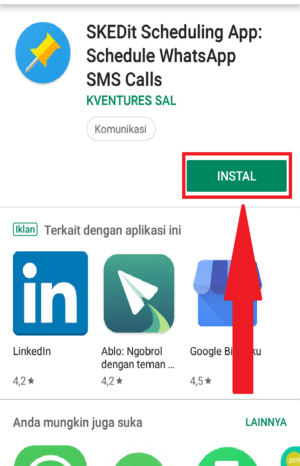
Setelah aplikasinya terinstall di hp kalian langkah seanjutnya adalah kalian buka aplikasi tersebut.
Setelah kalian buka aplikasi tersebut maka kalian di beri pilihan kalian bisa langsung masuk menggunakan facebook, atau kalian bisa membuat akun baru secara manual.
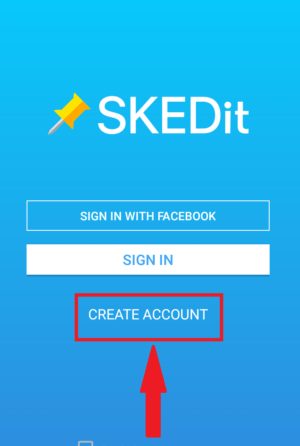
Disini kita akan coba buat akun secara manual. Tinggal tap “create account“. Lalu isi data diri kalian.
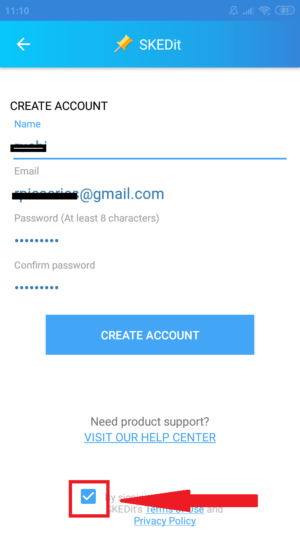
Setelah kalian selesai ceklis bagian term and policy nya, lalu tap “create account“. Setelah itu kalian akan di bawa ke halaman verifikasi email seperti dibawah ini. Tap “send verification code“.

Setelah itu kalian akan mendapat email balasan berupa nomor kode verifikasi. Berjumlah 6 digit angka yang akan kalian gunakan nantinya.
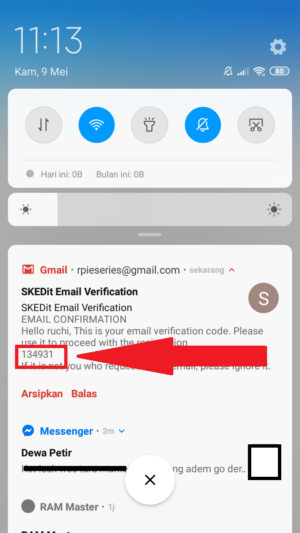
Lalu silahkan kalian masukan code verifikasinya ke bagian yang saya beri tanda seelah itu kalian klik verifikasi.
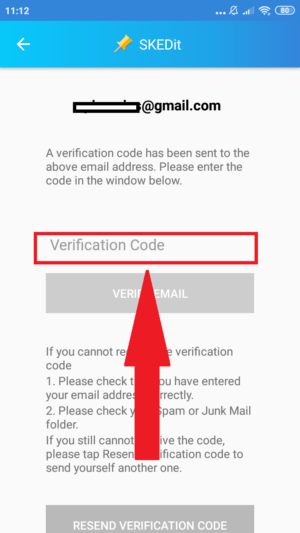
Sampai dititik ini proses pendaftaran selesai.
Cara mengizinkan aplikasi SKEDit mengakses whatsapp
Pertama, buka aplikasi SKEDitnya dulu. Akan muncul tampilan seperti ini, pilih Whatsapp.
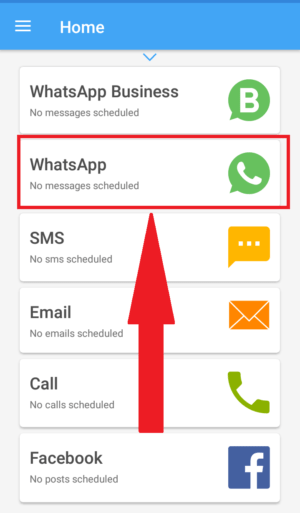
Nah lalu kalian klik ENABLE ACCESSIBILITY.
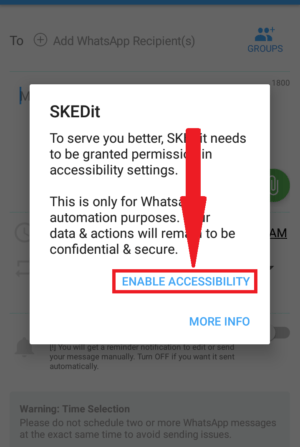
Setelah kalian masuk ke ENABLE ACCESSIBILITY maka kalian akan di bawa ke halaman seperti ini setelah itu kalian tap SKEDit untuk mengaktifkan accesibility nya.
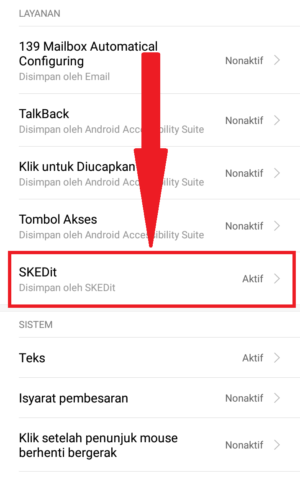
Setelah kalian klik SKEDit kalian akan di bawa ke halaman seperti ini. Setelah itu kalian kalian klik icon yang ada di pojok kanan atas untuk mengaktifkanya.
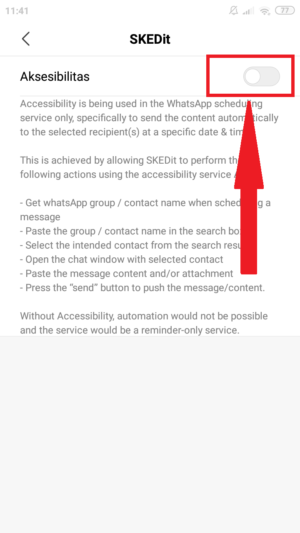
Nah setelah kalian klik icon pojok kanan atas maka kalian akan di bawa ke halaman speerti ini lalu kalian klik ok. Untuk ini saya tidak tahu apakah di hp kalian ada tampilan seperti atau tidak. Jika tidak muncul halaman seperti ini maka hp kalian sudah aktif SKEDit nya.
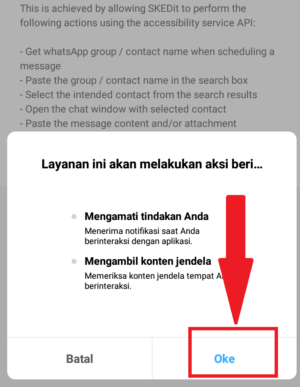
Cara membuat pesan terjadwal di whatsapp
Nah setelah SKEDit nya sudah aktif sekarang saat nya kamu kirim pesan ya. Setelah tadi kamu aktifkan SKEDit nya maka secara otomatis kamu akan di bawa ke halaman seperti ini. Kalau tidak muncul, buka ulang aplikasi SKEDitnya.
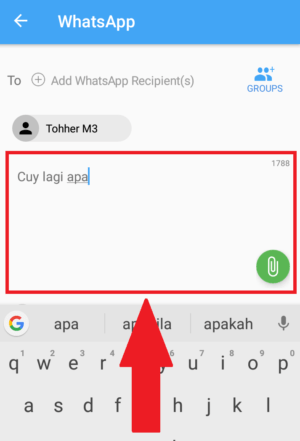
Jika kalian ingin memilih kontak mana yang akan kalian kirimi pesan otomatis maka kalian klik tanda + di samping tulisan to.
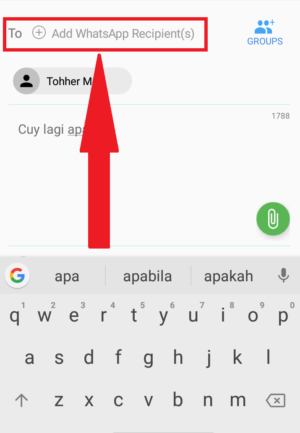
Setelah kalian menulis dan memilih kontak yang akan kalian kirimi pesan, sekarang kalian tinggal atur tanggal dan jam berapa pesan itu akan di kirim ke nomor tujuan.
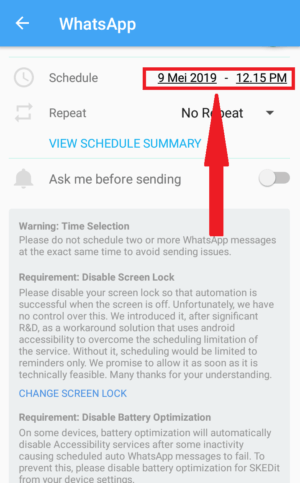
Setelah itu kalian bisa cek dengan klik VIEW SCHEDULE SUMMARY untuk melihat ulang waktu pengirimannya. Jika sudah benar semua, tap “done“.
Setelah itu silahkan kalian ceklis Ask me before sending ini bertujuan sebelum pesan dikirim, kalian akan dapat pemberitahuan, sehingga kalian bisa membatalkan atau meng-edit ulang tulisan yang akan kalian kirimkan tsbt.
Jika kalian ingin pesan otomatis terkirim, jangan aktifkan bagian ini.
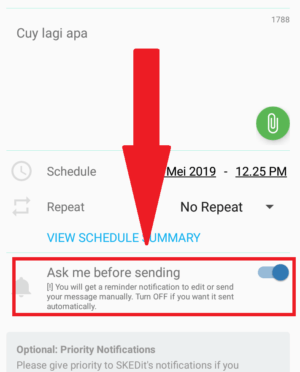
Setelah semuanya selesai silahkan kalian klik icon centang yang ada di pojok kanan atas.
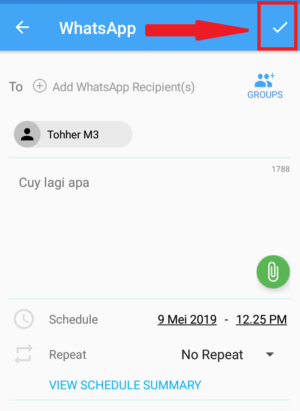
Nah disini karena saya mengaktifkan fitur “Ask before sending”. Akan muncul notif seperti ini sebelum pesan akan dikirim.
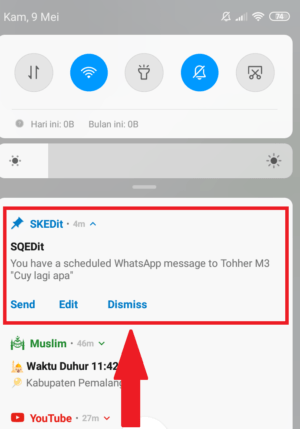
Pilih send untuk lanjut mengirim, pilih edit jika ingin mengubah pesan, dan pilih dismiss untuk membatalkan pengiriman pesan.
Bagaimana, sudah paham cara mengirim pesan terjadwal di whatsapp?
Sebenarnya ada banyak sekali aplikasi-aplikasi yang bisa kalian gunakan untuk mengirm pesan whatsapp secara otomatis di playstore, kalian tinggal pilih saja aplikasi mana yang akan kalian gunakan. Saya rasa cukup sekian artikel dari saya semoga bermanfaat untuk kalian.
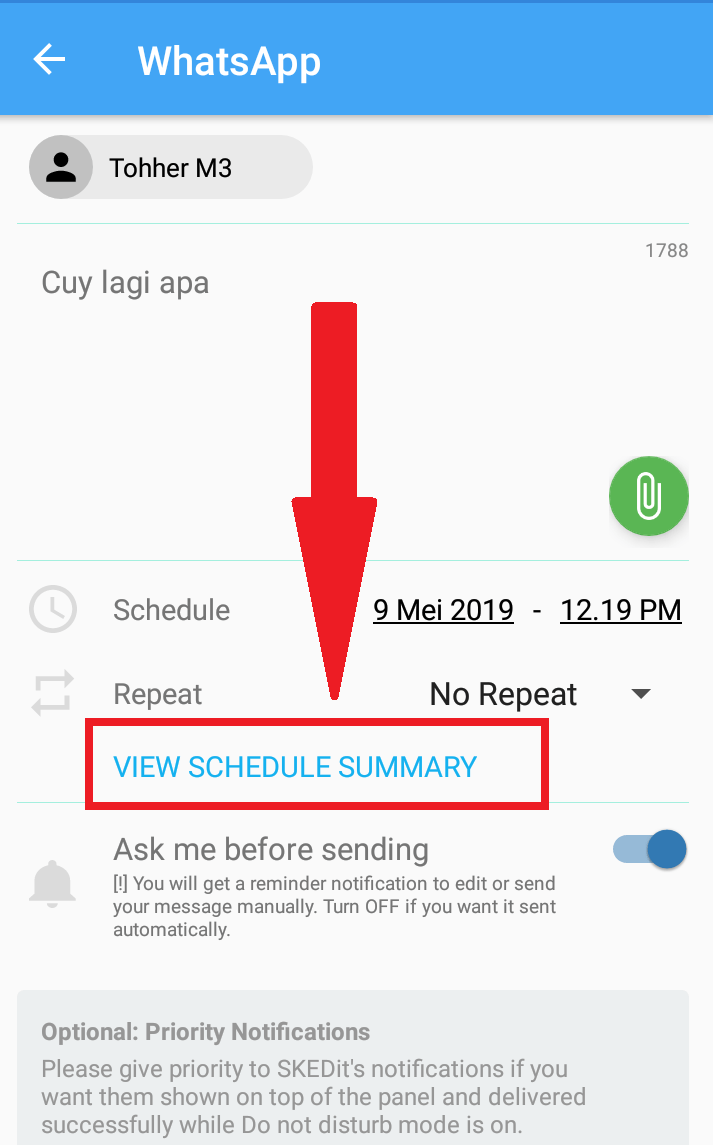
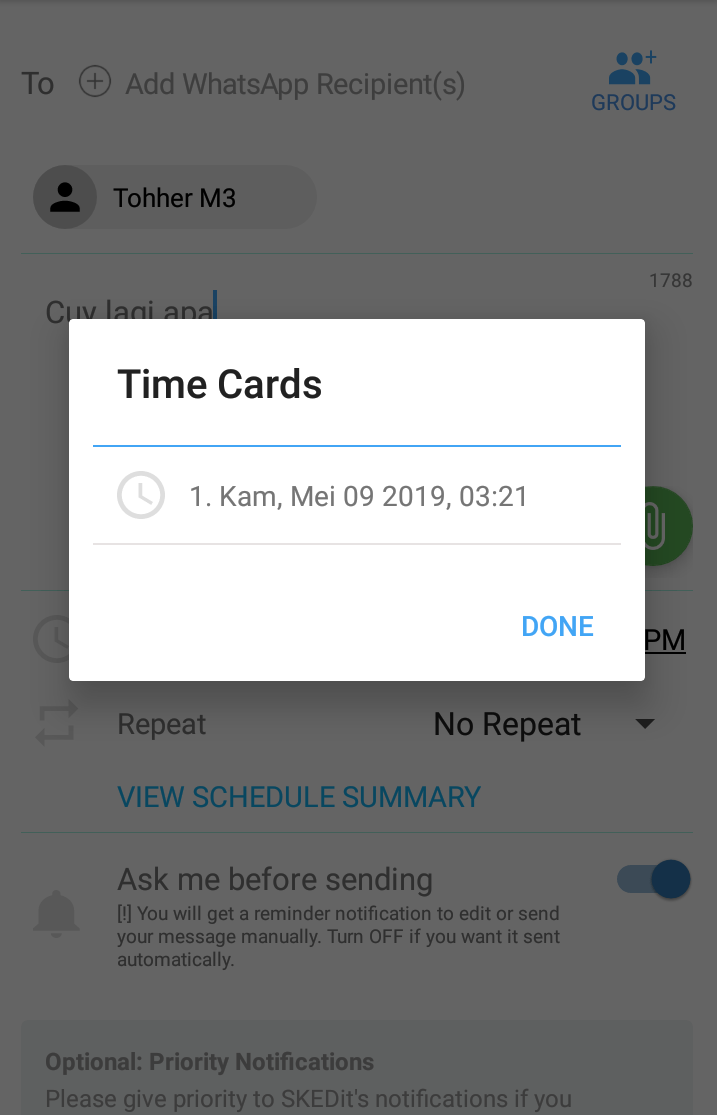
Tinggalkan Balasan